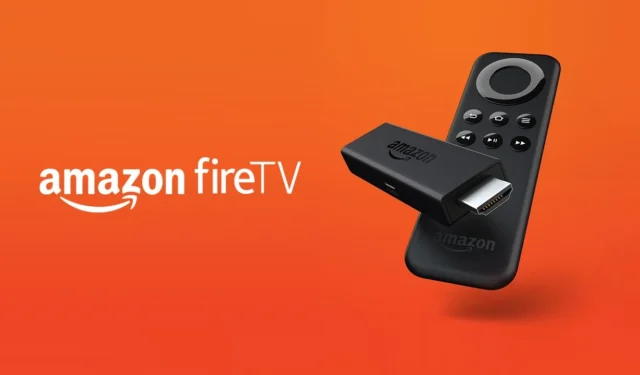
L’Amazon Fire TV Stick est un gadget de streaming très apprécié car il est simple à configurer et considérablement plus simple à utiliser une fois qu’il est opérationnel. Chaque téléviseur équipé d’une connexion HDMI peut être transformé en un paradis des médias en streaming à l’aide du Fire TV Stick d’Amazon, qui s’est imposé comme un gadget peu coûteux avec un palmarès de succès. Si vous voulez en faire encore plus, le jailbreak de votre appareil pourrait être quelque chose que vous voudriez examiner. Vous pouvez apprendre à jailbreaker un Amazon Fire TV Stick en suivant les instructions de cet article.
Qu’est-ce que le « Jailbreaking » exactement ?
L’expression « jailbreaking » peut faire référence à une variété d’activités illégales. Certains peuvent être rebutés par l’idée que c’est même quelque peu dangereux ou illégal, mais en réalité, ces préoccupations sont exagérées. Jailbreaking, dans les termes les plus simples, signifie contourner les limitations imposées par l’usine sur votre Fire TV Stick. Par conséquent, vous, l’utilisateur final, disposez désormais d’une plus grande latitude pour déterminer comment vous souhaitez utiliser votre Fire TV Stick.
Y a-t-il une raison pour laquelle je devrais pirater ma clé Fire TV ?
En « jailbreakant » votre Fire TV Stick, vous pouvez accéder à des applications qui ne font pas partie de la boutique d’applications Amazon. C’est risqué car Amazon ne vérifie ni ne vérifie les programmes qui ne figurent pas dans l’Amazon App Store.
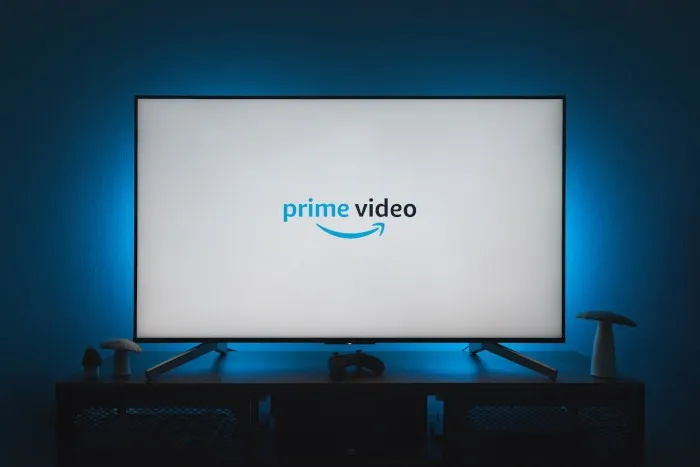
Nous recommandons aux utilisateurs de télécharger et d’installer uniquement des applications pour leurs Fire TV Sticks qui ont été approuvées par la communauté Fire TV Stick au sens large afin d’empêcher l’installation d’applications nuisibles. Un certain nombre des applications les plus téléchargées et les plus légitimes pour Fire TV sont détaillées ci-dessous.
Un jailbreak sur un Fire TV Stick entraîne-t-il des conséquences juridiques ? N’y aura-t-il pas de mal ?
Concluons les choses le plus rapidement possible et passons à autre chose. Il n’y a aucun risque lié au jailbreak de votre Fire TV Stick. Parce qu’il ne vous oblige pas à faire autre chose que de modifier quelques paramètres qui peuvent facilement être ramenés à leurs valeurs par défaut, il y a essentiellement peu de danger. La modification de ces paramètres est la seule chose qui vous est demandée. Même l’annulation de la garantie ne vous empêchera pas de jailbreaker votre appareil. Le logiciel sur le Fire TV Stick ne sera pas « piraté » et nous n’apporterons aucune modification irréversible, il y a donc une faible possibilité qu’il soit endommagé ou bloqué.
Pourtant, qu’en est-il de la question de savoir si le jailbreak de votre Fire TV Stick est légal ou non ? Le « jailbreaking » n’est en aucun cas illégal. Comme vous êtes le propriétaire de l’équipement et celui qui l’a payé, vous êtes libre d’en faire ce que vous voulez. De plus, comme indiqué précédemment, tout ce que vous faites est de modifier quelques options qui sont facilement accessibles à l’utilisateur final. Pour le dire autrement, c’est aussi simple que de tourner un interrupteur.
Vous pouvez accéder à du contenu illégal, tel que des films, des séries télévisées et des événements sportifs, grâce à certaines de ces applications supplémentaires. Il est interdit par la loi d’accéder à du contenu piraté. C’est à vous d’agir de manière responsable et de maintenir une distance de sécurité avec eux. Une fois que vous avez jailbreaké votre Fire TV Stick, vous pourrez faire défiler vers le bas pour consulter nos recommandations sur les meilleures applications légales que vous pouvez installer sur votre appareil.
Comment jailbreaker votre clé Fire TV
La procédure de jailbreak de votre Fire TV Stick est facile à comprendre et à faire. Mais, afin de tirer pleinement parti des capacités de votre Fire Stick et d’installer de nouvelles applications, vous devrez d’abord effectuer quelques étapes. Soyez rassuré, cependant, la réalisation de ces actions ne vous causera aucune gêne et est vraiment simple à faire.
Étape 1. Assurez-vous que votre Fire TV Stick est prêt à fonctionner.
Vous devriez commencer par vous rendre sur la page d’accueil de Fire TV Stick, qui est la première chose que vous devrez accomplir.
- Choisissez le bouton Accueil de la télécommande pour votre Amazon Fire TV Stick.
- Pour accéder au menu Paramètres, mettez en surbrillance et cliquez sur le symbole d’engrenage qui se trouve dans le coin supérieur droit de la page d’accueil.
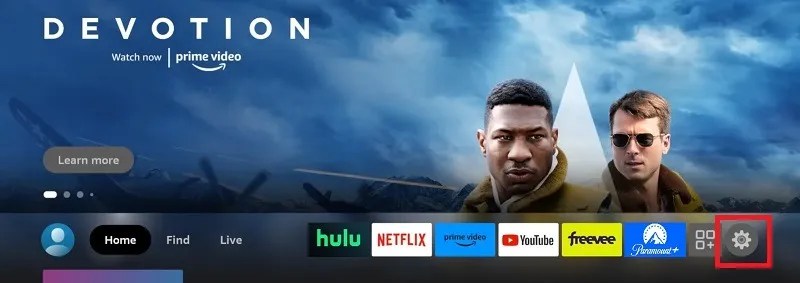
- Choisissez « My Fire TV » dans le menu des paramètres de votre Fire TV. (Cette option est appelée « Appareil » sur les appareils plus anciens.)

- Sur la page suivante, choisissez l’option « Options pour les développeurs ». Si « Options pour les développeurs » n’est pas visible, choisissez « À propos », sélectionnez votre modèle Fire TV Stick, puis cliquez dessus sept fois. Après cela, revenez à l’interface My Fire TV et cliquez sur l’option intitulée « Options pour les développeurs ».
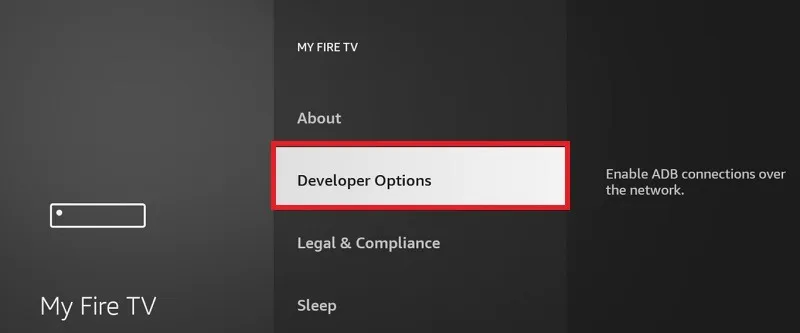
- L’activation de l’option « Applications de sources inconnues » permet l’installation de programmes à partir de sources autres que l’App Store.
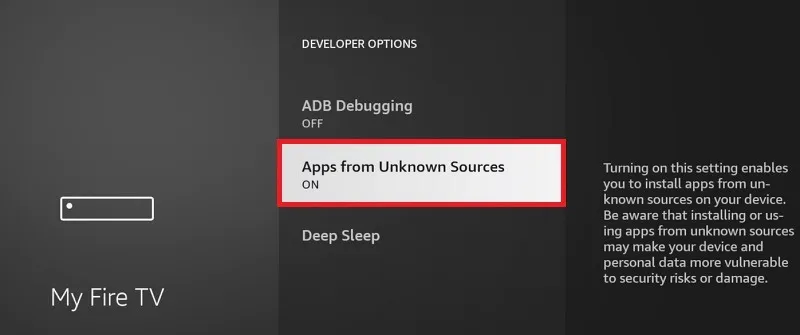
- Après l’avoir activé, selon le type de Fire TV Stick dont vous disposez, vous devrez peut-être également choisir une application particulière. Si tel est le cas, passez à la section suivante pour télécharger et configurer Downloader. De retour au panneau intitulé Options pour les développeurs, activez la bascule intitulée « Application à partir de sources inconnues », puis choisissez l’option « Téléchargeur ».
L’installation de programmes obtenus à partir de sources autres que l’Amazon App Store est souvent désactivée. L’utilisation de cette option, en revanche, éliminera cette limitation, vous permettant de télécharger et d’installer des applications depuis n’importe quel endroit.
Vous avez également la possibilité d’activer le débogage via Android Debug Bridge (ADB). Si votre ordinateur et Fire TV Stick sont connectés au même réseau, vous pourrez utiliser cette fonctionnalité pour accéder à votre Fire TV Stick depuis un emplacement distant. Si vous activez le débogage ADB, vous pouvez utiliser votre ordinateur personnel pour taper des commandes dans le terminal et installer des applications. Vous n’êtes pas obligé d’exécuter ce plan si l’idée même de celui-ci vous donne un peu d’anxiété.
Étape 2. Installez l’application Downloader en vous rendant sur l’Amazon App Store.
Vous devez installer l’application Downloader sur votre Fire TV Stick maintenant que vous lui avez donné l’autorisation de télécharger des logiciels à partir de sources autres que la boutique d’applications officielle. Parce qu’elle peut être localisée et téléchargée via l’Amazon App Store, l’obtention et la configuration de cette application est un jeu d’enfant.
Cette application nous permettra de localiser puis, comme son nom l’indique, de télécharger des fichiers APK. « Android Package » est l’abréviation de « Android Package », et ces fichiers sont des « exécutables », ce qui signifie qu’une fois téléchargés sur un appareil, le système d’exploitation Android les ouvrira et les installera automatiquement. Les fichiers APK sont le format le plus généralement utilisé pour créer des applications à utiliser sur les appareils Android.
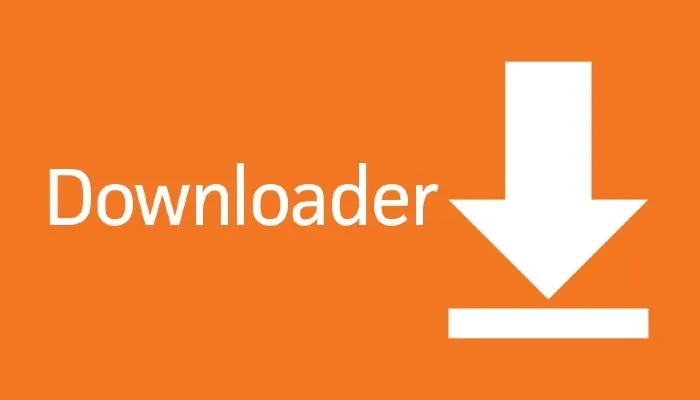
- Vous pouvez accéder à l’icône de recherche sur votre Fire TV Stick en appuyant sur le bouton « Accueil » de la télécommande. (Cela ressemble à une loupe.) Dans certaines implémentations, le mot « Rechercher » est affiché à la place d’une icône.
- Vous pouvez soit appuyer sur la touche « téléchargeur » de votre clavier, soit maintenir enfoncé le bouton du microphone de votre télécommande et dire « téléchargeur ».
- Trouvez l’application intitulée « Downloader » sur l’écran qui affiche les résultats de votre recherche. Au moment où cet article a été écrit, l’icône de l’application est d’une teinte orange vif. Choisissez-le, puis téléchargez-le, puis installez-le sur votre Fire TV Stick en suivant ces étapes.
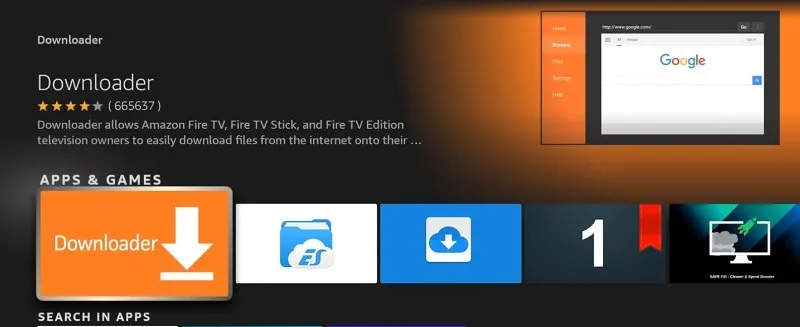
Étape 3. Lancez l’application Downloader
- Démarrez l’application pendant que l’application Downloader est installée sur votre appareil et accordez tous les droits requis. Vous pouvez commencer à utiliser l’application à ce moment.
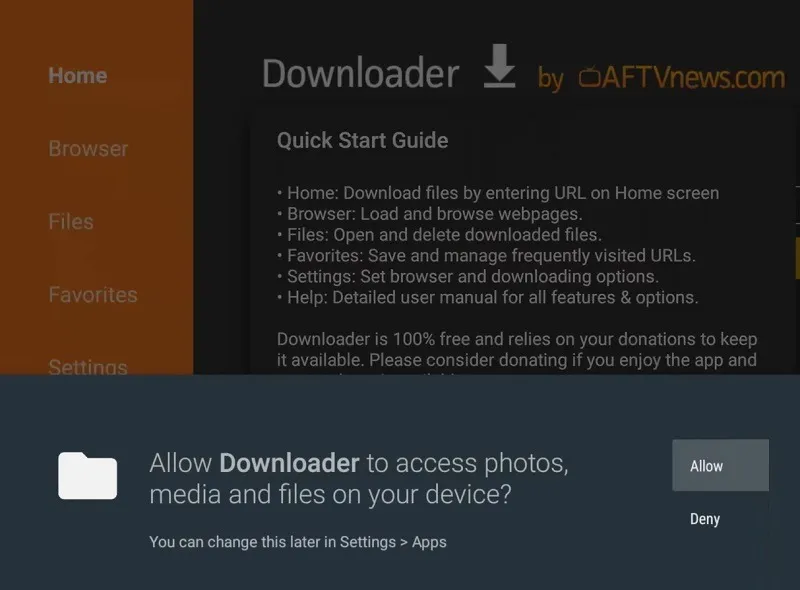
- Downloader fonctionne d’une manière analogue à celle d’un navigateur Web. Placez le curseur dans la barre d’adresse tout en haut de l’écran, puis déplacez-le vers l’URL de l’application que vous souhaitez installer.
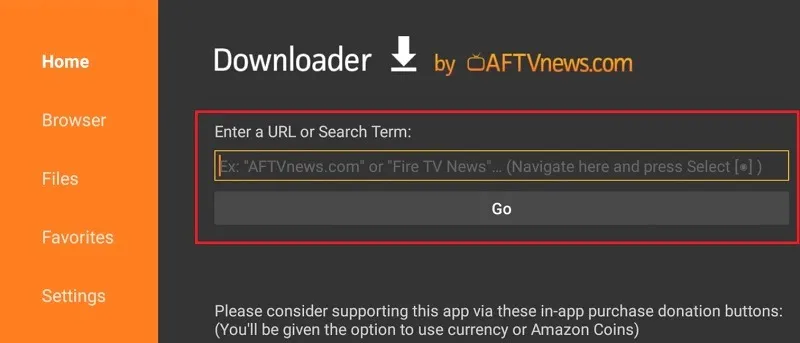
- L’application vous amènera sur le site Web et vous donnera ensuite la possibilité d’enregistrer le fichier sur votre Fire TV ou Fire Stick. Vous aurez la possibilité d’enregistrer l’application sur votre appareil mobile.
- Une fois terminé, vous aurez le choix de l’installer sur votre Fire TV Stick.
Pensez à quel point vous voulez être privé.
Si vous ne souhaitez pas qu’Amazon surveille l’utilisation de votre application sur les applications tierces que vous chargez, vous devrez désactiver le suivi de l’utilisation des données de l’application dans vos paramètres de confidentialité. Cela empêchera Amazon de suivre l’utilisation de votre application.
- Lancez « Paramètres » depuis l’écran d’accueil de votre appareil.
- Choisissez « Préférences » dans le menu.
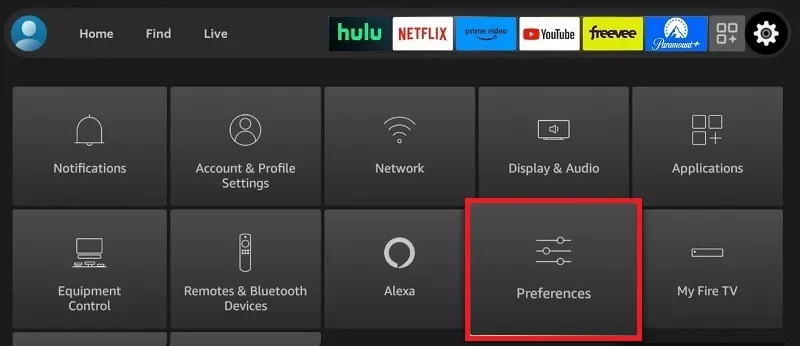
- Cliquez sur le bouton « Paramètres de confidentialité ».
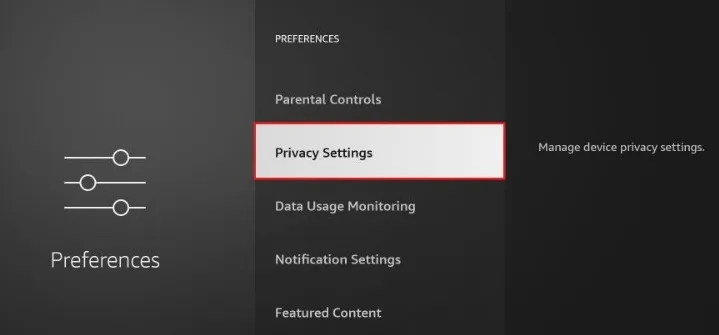
- Désactivez à la fois « Device Usage Data » et « Collect App Usage Data » en basculant leurs commutateurs respectifs.
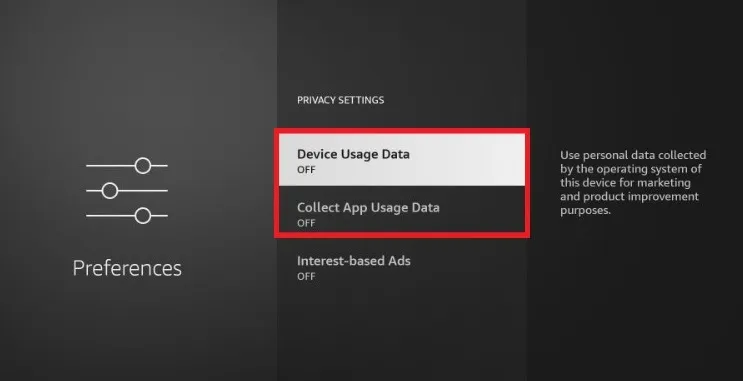
- Pour revenir en arrière, appuyez sur le bouton de votre clavier, puis choisissez « Surveillance de l’utilisation des données ». De plus, assurez-vous que cette option est désactivée.
Applications installables pour votre clé Fire TV après le jailbreak
Vous avez terminé les préparatifs essentiels et rassemblé les outils dont vous aurez besoin. Vous pouvez commencer à maximiser les capacités de votre Fire TV Stick en téléchargeant certaines applications tierces à ce stade. Nous avons rassemblé une liste de certaines des applications les plus connues, sécurisées et autorisées que vous pouvez télécharger.
Kodi
Il y a de fortes chances que vous connaissiez le lecteur multimédia connu sous le nom de Kodi . Kodi est un lecteur multimédia robuste qui était autrefois connu sous le nom de Xbox Media Center. Il est capable de stocker et de gérer tous vos médias numériques dans un emplacement centralisé. De plus, Kodi est compatible avec les « add-ons » développés par des tiers. Ces modules complémentaires servent d’hôtes pour une grande variété de contenus, y compris le streaming vidéo et audio, la musique et les podcasts.

Si vous effectuez une recherche sur Internet, vous trouverez une variété de modules complémentaires qui fournissent des versions sans publicité de films, d’émissions de télévision et d’événements sportifs. Procédez toujours avec la plus grande prudence lors de leur manipulation. Le fait que la majorité des add-ons annoncent qu’ils peuvent fournir du matériel sans que l’utilisateur ait à dépenser de l’argent pour cela devrait soulever des drapeaux rouges. Il existe un référentiel pour les add-ons officiels disponibles. L’équipe de développement responsable de Kodi a confirmé que ces modules complémentaires sont à la fois sûrs et légaux à utiliser. Il est fortement recommandé de maintenir cette concentration.
VPN
Lors de la réalisation de toute activité en ligne de nos jours, il est fortement suggéré d’utiliser un réseau privé virtuel (VPN). Un réseau privé virtuel (VPN) peut empêcher d’autres parties d’accéder à des informations privées telles que les détails de la carte de crédit, les mots de passe, etc. Cela dit, les réseaux privés virtuels (VPN) ont également une autre caractéristique utile. Vous pouvez contourner les géo-restrictions en utilisant un réseau privé virtuel (VPN), qui achemine votre trafic en ligne via un serveur situé dans un autre pays.

Un certain nombre de fournisseurs de services limitent l’accès à leur matériel aux utilisateurs d’un certain pays ou d’une certaine région. Si vous lancez un réseau privé virtuel (VPN) et modifiez l’emplacement du serveur pour un emplacement situé dans la même zone ou le même pays que celui à partir duquel vous essayez d’accéder au contenu, vous devriez pouvoir contourner la limitation.L’accès Internet privé est l’une des applications de réseau privé virtuel (VPN) les plus utilisées pour les appareils Android tels que Fire TV Stick.
Téléviseur Cyberflix
Ceux qui ont jailbreaké leurs Fire TV Sticks attribuent à l’application Cyberflix TV la note la plus élevée possible. Ce programme compile les connexions à divers flux vidéo en ligne de films et de séries télévisées. Les utilisateurs recherchent le nom du film ou de l’émission de télévision qu’ils souhaitent regarder, et Cyberflix TV leur fournit une liste de liens vers des sites Web où ils peuvent diffuser le matériel sélectionné. Un simple clic sur un lien commencera à diffuser le film en haute définition sans aucune publicité. En plus de cela, Cyberflix TV permet des sous-titres dans plus de 250 langues uniques.

Ola TV
Ola TV est un autre logiciel populaire qui peut être installé sur les Fire TV Sticks jailbreakés. Ola TV est un autre programme similaire à Cyberflix TV en ce sens qu’il collecte les connexions aux vidéos en streaming. Ola TV, d’autre part, se concentre sur la culture d’émissions de télévision en direct du monde entier, contrairement à Cyberflix TV, qui compile des liens vers des films et des épisodes de télévision populaires.

Parce que grâce à la disponibilité de plus de 12 000 chaînes de télévision sur protocole Internet, il y a quelque chose à regarder pour tout le monde. Ola TV propose une grande variété de contenus, allant des émissions destinées aux enfants aux émissions sportives et aux reportages d’actualités des pays du monde entier.
Utilisation de l’explorateur de fichiers ES
Vous pouvez jailbreaker un Amazon Fire TV Stick en utilisant la méthode ES File Explorer dans le cas où Downloader n’est pas disponible dans votre région. ES File Explorer, comme Downloader, vous permet de télécharger des applications sur votre ordinateur.
- Pour rechercher du contenu, accédez à l’écran d’accueil de votre Fire TV Stick et sélectionnez le symbole de recherche ou le mot « Rechercher ».
- Recherchez « ES File Explorer » dans vos résultats de recherche.
- Téléchargez « ES File Explorer » en y faisant votre sélection.
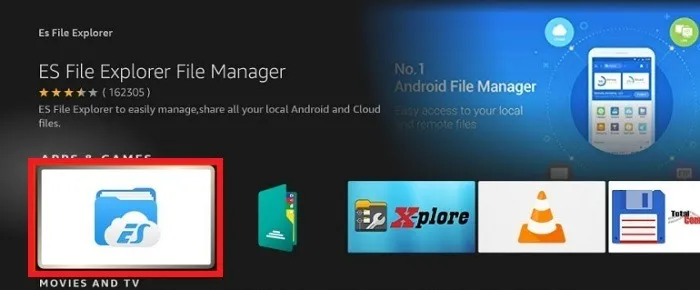
- Une fois l’installation terminée, vous devez vous assurer que les « Options pour les développeurs » et les « Applications de sources inconnues » sont toutes deux activées. Vous pouvez soit suivre les instructions ci-dessous, soit regarder les photos qui se trouvent dans la partie intitulée « Préparez votre Fire TV Stick ».
- Lancez « Paramètres » depuis l’écran d’accueil de votre appareil. Choisissez « Mon Fire TV » dans le menu.
- Pour accéder aux « Paramètres du développeur », cliquez ici. Si vous ne le voyez pas, allez dans « À propos », choisissez votre modèle Fire TV Stick dans le menu déroulant, puis cliquez dessus sept fois. Pour accéder aux options du développeur, revenez à l’écran My Fire TV et sélectionnez l’option.
- Choisissez « Applications de sources inconnues » dans le menu. Vous devrez peut-être également choisir « ES File Explorer » pour l’activer, mais cela dépendra du type de votre appareil.
- Lancez ES File Explorer en le sélectionnant dans la liste des applications disponibles sur votre Fire TV Stick.
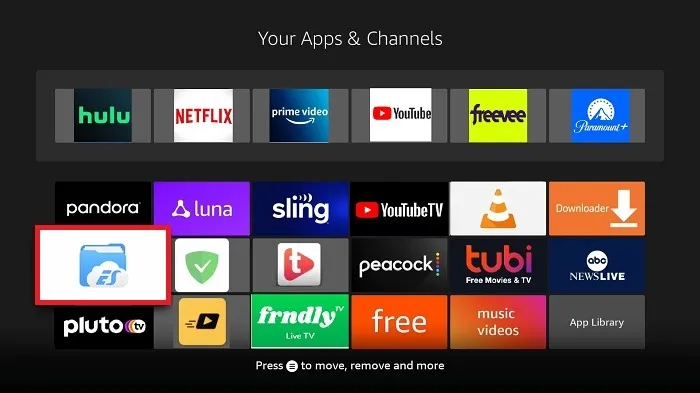
- Entrez simplement l’URL du fichier que vous souhaitez télécharger après avoir cliqué sur le bouton « Rechercher » en bas de la page. Il est également possible de transférer des fichiers vers un fournisseur de stockage cloud, puis de charger immédiatement ces fichiers dans ES File Explorer à partir de votre service cloud.
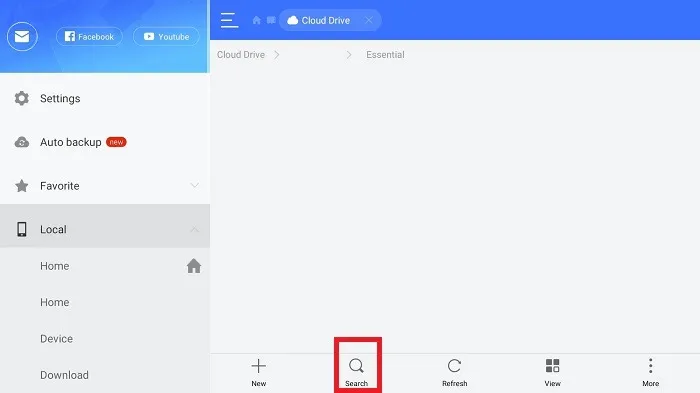
Questions qui sont généralement posées
Le jailbreak va-t-il « briquer » mon appareil ?
Lorsque vous jailbreakez votre Amazon Fire TV Stick, il y a une petite chance qu’il soit définitivement endommagé. Le jailbreak ne nécessite aucune modification de l’appareil lui-même ni aucune modification de son code source, comme nous en avons discuté précédemment. Vous ne modifiez que quelques-uns des paramètres de l’appareil, qui sont facilement réversibles si vous changez d’avis.
Quels appareils Amazon Fire peuvent être jailbreakés ?
Avec l’approche décrite ci-dessus, le jailbreak est possible sur tous les appareils Amazon Fire TV. Il existe différentes approches pour y parvenir; cependant, celui qui a été décrit ici est non seulement le plus simple, mais ne vous oblige pas non plus à investir de l’argent dans des applications payantes.
Puis-je télécharger des applications sur d’autres appareils de streaming ?
Oui. Pour pratiquement tous les appareils de diffusion en continu, y compris le Fire TV Stick, il existe des moyens d’installer des programmes via un processus appelé «chargement latéral». Gardez à l’esprit que ce n’est pas parce qu’une application n’est pas incluse dans l’App Store pour votre appareil que vous ne pouvez pas l’utiliser.
Pourquoi mes applications ne se chargent-elles pas une fois que je les ai téléchargées ?
Étant donné que vous n’installez pas les applications officielles d’Amazon, vous ne pouvez pas simplement contacter le support pour obtenir de l’aide. D’autre part, il existe quelques raisons typiques pour lesquelles une application que vous avez téléchargée à l’aide de Downloader ou ES File Explorer ne se charge pas, notamment les suivantes :
- L’intégrité du fichier lui-même a été compromise ; veuillez télécharger à nouveau l’application et essayez de l’installer à nouveau.
- Malheureusement, la version que vous avez téléchargée est incompatible avec Fire TV Stick d’Amazon. Examinez toutes les autres versions potentielles.
- Si le fichier ne provient pas d’une source officielle (comme le site du développeur), il est possible qu’il soit nuisible, et vous devriez vous en débarrasser au plus vite.
La meilleure chose à faire est de désinstaller l’application et de tenter de l’installer à nouveau ou de rechercher une autre source.
Crédit image : Wikimedia Commons . Captures d’écran de Crystal Crowder.




Laisser un commentaire